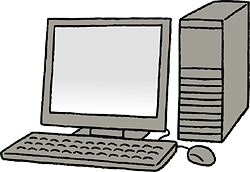
|
����A���삷��p�\�R���̎d�l
widows7���C���X�g�[���ł���p�\�R���ł��邱�ƁAwindows10���C���X�g�[������@�@64�r�b�g
���ׂ�ƊJ���R�[�h��Z����@skylake �@�ł��邱�ƁB
�������[��DDR4�ł��邱��
AMD�͌l����CPU��DDR4 �Ή���Ryzen�@����Ȃ̂Ł@lnt l ��CPU ��I��
���@����͂��߂Ẵp�\�R���f�l�Ȃ̂ŕ��i������L������Ǝv���̂ł��e�͂��������B
|
 |
||||
|
|
||||
|
|
|
|
||||
|
��ʓI�ɂ́E�E�E�炵���B �w�ʂ̃��A�t�@����M/B��SYS.Fan�ɐڑ����� ���̑��̃t�@����CHA.Fan�ɐڑ�����B �}�C�N��ATX�ɂ�CPU.Fan��SYS.FAN�@1�������̏ꍇ������A ���̂Ƃ��ɂ͓d���y���t�F����4Pin�R�l�N�^�[����(�t�@���p�d�� 4����P�[�u��)3Pin�ϊ����ēd�����Ƃ� ���̑� PWR.FAN�͓d����FAN�ɐڑ��A���������͓d�������������Ă��@�@�@�@��̂ŕs�v�@�@����FAN�ڑ��ɑ�p���� NB.FAN�̓m�[�X�u���b�WFAN���p���邽�߂̂��̂ō��͕s�v OPT.FAN���P�[�XFAN�̎��t���� �����M/B��CPU.Fan��CHA.FAN�@���e1�� �t�����gFan�͂S�s���y���t�F�����[�q�ɂȂ��� �w�ʔr�CFan��CHA.FAN�ɂȂ���? |
 |
BEEP���}�C�N�@4�s���@�̓P�[�X�̕t���i BEEP���ɂ��e�p�[�c�ُ̈�����点�Ă����̂ł��� ���̂Ȃ���̃p�^�[���͊eM/B���[�J�[�ɂ��Ⴄ�̂� ���ׂĂ������Ƃ��K�v ���́A�܂����͕��������Ƃ��Ȃ��̂ŏڂ����͂킩��Ȃ��� �N�����Ƀs�[�Ɩ�炵���B |
�z�肵�Ă����̂ł����A���ꂪ�ł��Ȃ��Ȃ����B�P�̂ł̍w�����ł��Ȃ��킯�ł͂Ȃ���BIOS�̍X�V�͕~���������B
���̗��蒼��������E�E�Ewin7��������߂đ�7����őg�ނ�?
CPU
Core i3-6100 BOX�@3.7GHz 3�N�ۏ@2�R�A4�X���b�h�@Sky lake�@LGA1151 �@��Z����
Z170M-PLUS�@�ymicroATX�z Sky lake�@ LGA1151�@�������[�X���b�g4�{
�������[
W4U2400PS-4G [DDR4 PC4-19200 4GB 2���g]�@�@�i�v�ۏ�
ST1000DM010�@ Seagate�@ 10�����ۏ�(�o���N)�A 1TB�A7200rpm�A64MB�ASATA 6G�A Barracuda�@
Windows Vista�����Windows 7�ł̓h���C�u�J�n�Z�N�^�[�ʒu��Advanced Format�̖��͉�������Ă���A���̂܂g�p���邱�Ƃ��ł��܂��BXP�͑Ή����Ă��Ȃ��@�@�@�y�n�[�h�f�B�X�N�z���A4K�Z�N�^HDD�ł��邱�ƁB
�@ �A�yOS�z���A4K�Z�N�^HDD�ɑΉ����Ă��邱�ƁB
windows8�ȍ~��OS�łȂ��ƑΉ����Ă��Ȃ�
�@ �B�y�A�v���P�[�V�����z���A4K�Z�N�^HDD�ɑΉ����Ă��邱�ƁB
DVD IHAS124-14 �o���N �~�P
�T�C�Y 80PLUS�u�����Y�F�؎擾�V���[�g�^�C�vATX�d�� �u���͒Z2�v���O�C���v 500W SPGT2-500P/A �@
�@�R�N�ۏ@���{���@�@�T�C�Y�͓��{���[�J�[
CPU�N�[���[�F
ENERMAX CPU�N�[���[ 9cm �T�C�h�t���[�^�C�v
ETS-N30R-HE�@�@�@LGA1151�Ή��@����:137.2mm�@
PC�P�[�X�@�@�FSHA-T3-V
�P�[�X���@8621TUV�@�͓d���P�[�u��
�C�ɂ���K�v���Ȃ��A3���5�̕������\�͍����B
|
2017/9/2�@�����@�@�z�B�҂� �@�ǂ��Ȃ邩�킩��Ȃ��̂ŁA�ł��邾�������Ǝv������Ȃ�ɑ������AOS�������B �m���Ɉ���OS�������������ЂƂs�����@������Ȃ��̂ŏ����ɂ܂Ƃ��Ȃ��̂��w�������̂ō����B ���������܂������A�����A���M���Ȃ��A���ׂ�قǓ���B�ǂ��Ȃ邩? M/B�̃}�j���A�������ĂɂȂ�Ȃ����Ƃ͎��O�ɗ��� �Ȃ��Ȃ̂����͒ʔ̂̔������͋��j���ɂȂ�Ȃ��ƌ��f�ł��Ȃ��A������A�������j���ɒ����������B �����̍\���@ ��CPU�FPentium
G4500
��OS windows10
Pro 64/32�r�b�g�@�p�b�P�[�W�Ł@�@�t���b�V���������[ ��M/B H110M-A/M.2 Skylake LGA1151 ��ASUSTeK�@���{��}�j���A�������҂��Č��߂������҂͂���@�@PDF�}�j���A������@���S�҂ɗD�����Ȃ�
�@
��CORSAIR�@�@500W�d���ł��܂ɂ��������̂����ɁE�E�E?
��LEPA Fan�R�l�N�^��M/B��CHA-Fan 4�s���@1�������Ȃ�
��CFD�̔�
��ASUS
��AINEX
��HDD 1TB ST1000DM010 ��Seagate ���P�[�X�@SHA-T3-V |
 |
�d�����j�b�g�ɂ�24�s���R�l�N�^�@ATX�d���R�l�N�^�� 4+4�s���̕⏕�d���̃R�l�N�^�E�E�E�����M/B��4�s�� �R�l�N�^�ɐڑ����� |
|
|
||||
|
 �g�ݗ��Ċ��� �g�ݗ��Ċ��� |
 |
 |
|
|||||||||||||||||
| BIOS�̐ݒ� ASUS�̉�ʂɂȂ�����F2�L�[������ ���O�ɒ��ׂăC���[�W�@�g���[�j���O�������肾�����H�ƂȂ�ƈႤ English �̑O�ɂ���A�C�R�����N���b�N����ƃ��j���[���o�ē��{�ꂪ�I���ł���B ���{��ɂȂ��Ă��قƂ�ǂ��p�� PCH storage configuratlon �Ł@SATA���[�h�̑I����AHCI �@�@�E�E�E�E�E�Ȃ��@��������Ȃ� �N�����ʂ̓h���b�O���ď㉺�����ւ��� �I���@�͕ۑ������Z�b�g�@��I������̂����@���R���Z�b�g������ċN�����Ă��܂��̂œd���X�C�b�`���̂����� �N��1�Ԃ�DVD ����windows10�̃C���X�g�[���̓t���b�V���������[��USB�ɍ������ނ��S�z�Ȃ�USB����N������B USB����N������悤�ɐݒ肳��Ă���B OS�̃C���X�g�[�����I�������h���C�o�[�̃C���X�g�[�� �ŐV�̃h���C�o�[�Ɉꊇ�X�V���Ă����t���[�\�t�g�@�@Driver Booster 4 HDD�̃p�e�[�C�V�����̍\���@�@�@�t���[�\�t�g�@AOMEI Partition Assistant�@�@�킩��₷������ ���|���\�t�g�@�@�t���[�\�t�g�@CCleaner Internet Explorer 11�C���X�g�[���@�@�g���₷���@Microsoft Edge �G�b�W�͍��̂Ƃ���g�����炢�B �N���[��Chrome ���C���X�g�[�� KINGSOFT Internet Security �L���O�\�t�g�t���[�C���X�g�[�� �����Ŗ��@�L���k�`�m�@�@.���[�^�[�ɂ��2��ڂ̐ڑ����q����Ȃ��B ���ڐڑ��Ȃ�q�����肪�����ł��Ȃ��B�@���ݒ����� ���^�̗L�����[�^������̂ŏ��������čĐݒ�����Ď����Ă������Ǐ�@�@�l�����Ȃ� LAN�P�[�u����ς��Ă������Ǐ� ���[�^�̃��[�J�[�ɂ����k �v���o�C�_�[�ɂ����k PC�����Y�ɂ����k ���S�ɍs���l�܂����B ������ ���˂Ă��肢���Ă���PC�v���X�����֎�������ő��̃��[�^�[�ł̐ڑ��������B �ڑ��ł���E�E�E�p�\�R���ɂ͖��Ȃ� ���[�^�[���m�F���Ă���������������ł̐ڑ������Ȃ��f�f�ł��Ȃ��ƌ������ƂŖK��T�[�r�X�����肢�����B ���̖�@�K�₢�������e�ݒ���m�F�@�@�Ԉ���Ă��鏊�Ȃ��@�@�킩��Ȃ��B �p�\�R�����V���[�g���Ă���\���������Ƃ������Ȃ��Ɓ@�}�U�[�{�[�h�̐ݒu���@�m�F ���̍ہ@�d�v�ȃ~�X�����E�E�ECPU�N�[���[�����S�ɗ��܂��Ă��Ȃ��B
|
�Ō�̎�i�Ƃ��ĕʃ��[�J�[�̗L��LAN�@�Őڑ����Ă݂邱�Ƃɂ����E�E�E�E��������������@���[�^�[�̑�����肩?
'1)2��̓��^�̃��[�^�[�������Ǐ�E�E�E�ǂ����f����@�@�p�\�R�����ɖ�肪�@�P�[�u���ɖ�肪
�@�@�p�\�R�����ɖ�肪�E�E�E�EPC�v���X�̓X�܂ł͖��Ȃ��ڑ��@�@�p�\�R���̌̏�͍l�����Ȃ�
�@�@�P�[�u���ɖ�肪�E�E�E�E�P�[�u����ւ��ďǏ�ς�炸
(2)2��̓��^�̃��[�^�[�������Ǐ�E�E�E�ǂ����f����@���[�^�[�̌̏�@���[�^�[�̑���
�@�@���[�^�[�̌̏�E�E�E�E�ݒ���m�F��������肪�݂���Ȃ�
�@�@���[�^�[�̑����E�E�E�E�����Ǐ�
�ŁA�ʂ̃��[�J�[�̃��[�^�[���g���Ă݂�E�E�E��������ڑ�
�@�@�����o���ꂽ�����̓��[�^�[�Ƃ̑���������Ȃ�
�X���̌o���ł����߂ẴP�[�X�ƌ����Ă��܂����B
windows10�Â��R�Q�r�b�g�̉�v�\�t�g���C���X�g�[���E�E�E�E���s�@�@�݊����[�h�����s
���z�f�C�X�N�g�b�v�ɂ��Ęb�������Ƃ������Č��邱�Ƃɂ����B
windows10 64�r�b�g��
VMware Workstation 12 Player �@�C���X�g�[��
���z����windows7 32�r�b�g�@�C���X�g�[��
���zwindows7 �։�v�\�t�g�C���g�[���@�@����
�����܂ł�����������̖ړI�������Â���v�\�t�g���g�������Ƃ���]���������A����̊����x100%�Ȃ�܂����B
���̎���p�\�R���͒P�Ƃł�windows7�͎g���܂��B
�����ς����b�ɂȂ����@�p�\�R�����T�C�N���V���c�v�@PC�v���X(�Q�n���@���c�s)�@����ɂ͊���
�ǐS�I�Z�p���ŗՋ@���ςɑΉ����Ă����������肪�Ƃ��������܂��B
����͎��͂ł̉����͂ł��Ȃ�������PC�v���X����̐E�l�C���Ȏd���Ɉ����āA����Ƃ��S�z�Ȃ������ł��邱�Ƃ�
�킩���������ł�����n�ł����B
CPU�N�[���[�̃~�X�����ɋ����邽�߂Ƃ��炵���@���������Ԃ��߂ɐ_���g���u����n�����̂��m��܂���ˁA���肪�����B
CPU���x�\���\�t�g�@Core Temp�@�C���X�g�[��
OS�ɓY�t�̃������[�f�f�̃V�[�g�J�b�g�쐬
HDD�f�f�c�[���C���X�g�[��
office XP Personal�@�C���X�g�[���E�E�E ����ɃC���X�g�[���ł��Ȃ��B�L���O�\�t�g�̌݊�office�ł��g����?
�@�@�E�E�EOpen Office 4.1.3���C���X�g�[��
��i�������̂Ł@HDD�f�f�c�[���Ő���
���łɃ��C���p�\�R����windows7��HDD�f�f�������Ƃ��������̌x��
��֏����ۗ����̃Z�N�^���ُ̈�Ƃ������̂ŃN���[�����쐬���邱�Ƃɂ����B
�\���ɍw�����Ă�������AFT �@HDD �@�ō�ƊJ�n������F�����Ȃ��B
�����Ĉ��ł��B
�P�O�����ۏȂ̂łƂ肠�����w���V���b�v�̍���̕��@�ɂ��Ďw���@�̃��[���𑗐M�@�܂��E�E�ԐM����
�@�@�V���b�v�̓t�H�[�}�b�g���Ă��Ȃ��ƔF�����܂���Ɖ�
��AFT �@HDD �@�͐��Y���Ă��Ȃ��̂����ŗ\�����w���葱���@���x���������E�E�E�w���ς�
�_�͎����玟�Ɠ���^���Ă�������@�Ȃ�Ƃ��Ȃ邳~ �B
�N���[�����ł��Ȃ�����
�����t�H�[�}�b�g���Ă����@�@�\�t�g�ɂ��t�H�[�}�b�g���Ȃ���N���[�����쐬�ł����̂Ō����Ƃ������t�H�[�}�b�g�����ق���
�ԈႢ�Ȃ��B�@�N���[���\�t�g���F���ł��Ȃ������̈�̓t�H�[�}�b�g���Ă��Ȃ����Ƃƃ{�����[�������t���Ă��Ȃ�����
���Ƃ炵���B
KURO-DACHI/CLONE �@�N���[���쐬�@�ŃN���[���쐬���s
�@���̋@�B�̓R�s�[��(�\�[�X�^�[�Q�b�g)��HDD�ɃZ�N�^�̕s�ǂ�����Ƃł��Ȃ��炵���B
�@�N���[�������N���[������������[�J�[��500GB�@HDD�@�Ȃ̂ɃN���[�����Ƃ̗e�ʂ������Ƃł��Ȃ��E�E�N���[������HDD��
�@�@�����蓖�ė̈���쐬�����݂����N���[�����s�B
HDD�̗e�ʂ�������������@
�@�e�K�C�X�N�Ǘ��Ŋe�p�e�C�[�V�����Ŗ����蓖�Ă��ł��邩���s���P�����ɖ����蓖�ė̈悪�ł����B
�@�ł���p�e�[�V�����Ƃł��Ȃ��p�[�e�C�V����������A��̗̈�͖����蓖�ė̈�ƈႤ�̂Ŗ����蓖�ė̈��
�@�ݒ�ł��Ȃ��ƃN���[���͂ł��Ȃ��B
EASEUS Todo Backup �@�@�N���[���쐬�\�t�g�@���g�p
�@�Z�N�^�o�C�Z�N�^�����@�E�E�E���̃\�t�g�ɂ̓Z�N�^�o�C�Z�N�^�Ƃ������̂������ăR�s�[���ɃZ�N�^�ُ̈킪�����Ă�
�@�N���[���쐬�͂ł���B
�@�������N���[�����̗e�ʂ��傫���Ƃł��Ȃ��B
�@�킽�������_�E�����[�h�����\�t�g�̓I�v�V�������N���b�N���ăZ�N�^�o�C�Z�N�^�Ƀ`�F�b�N�����đI������d�l���B
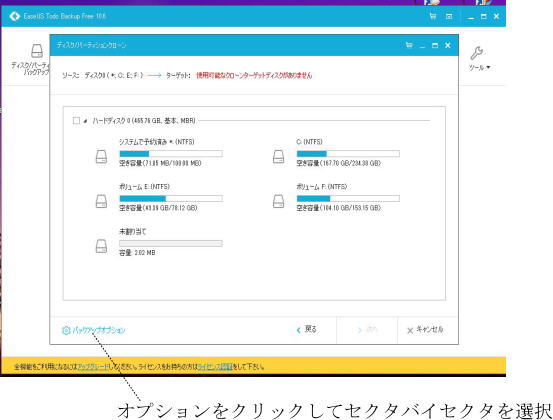
��̎ʐ^�ł̓N���[���^�[�Q�b�g���F���ł��Ă��Ȃ��B�@���̌���
�f�B�X�N�̊Ǘ��ŃI�����C�����I�t���C���ɂȂ��Ă������ߔF���ł��܂���ł����B

| �Ԉ���Ă��邩������Ȃ���? �@HDD�̃t�H�[�}�b�g�@�{�����[�����̐ݒ肪�Ԉ���Ă���ꍇ��PC���̔��f�Ƃ��ăI�t���C���Ɏ����I�ɂȂ�Ƃ��� �@���Ƃł͂Ȃ���?�@HDD�̏�Ԃ���������Ύ����I�ɃI�����C����PC�����f����炵���B? |
�N���[�����̗e�ʖ��@�I�t���C�������������Z�N�^�o�C�Z�N�^��I������N���[���̍쐬���n�܂�B
���̕�����8�`10���Ԃقǂ�����̂Ŋo�債�Ă��������B��������ΐ���ȃN���[��HDD�̊����ł��B
�Z�N�^�ُ̈�̂���HDD�̎n���ł����t�H�[�}�b�g���ĊO�t��HDD�Ƃ��Ďg�p����\��(���S��z�����Ďg�p����)
HDD�̍Đ�
�@�t�H�[�}�b�g�ɂ̓N�C�b�N�t�H�[�}�b�g�ƃN�C�b�N�t�H�[�}�b�g�̃`�F�b�N���͂��������S�t�H�[�}�b�g������܂��B
�@�N�C�b�N�t�H�[�}�b�g�ł�HDD�f�f�łُ͈킠��ł��B
�@���S�t�H�[�}�b�g�͎��Ԃ�������܂���HDD�f�f�ł͐���ƕ\������܂��B
�p�\�R���̌̏�͕K��������A�����Ȃ��̂͒P�ɒm���s�������i���Ȃ��Ȃ����Ƃ������B
�{���ɂ͂��߂ăp�\�R����g�ݗ��Ă����z�ƃA�h�o�C�X
CPU �ƃ}�U�[�{�[�h�@�̊J���R�[�h���Ɛ���̔c���@�ƃ\�P�b�g�ԍ�
CPU �ƃ}�U�[�{�[�h�@�̊J���R�[�h�����Ⴄ�ꍇ�ɂ�BIOS�̍X�V���K�v�ȂƂ�������
�\�P�b�g�ɂ��Ă͓������Ɓ@�펯
CPU�N�[���[�̓\�P�b�g�̎w�肪����
HDD�@���g����HDD�ƋK�i������Ȃ����̂�����̂Œ���?
�d���͕ی��H�ƃm�C�Y��̂������肵�����̂�I��
�p�\�R���̃p�[�c���w������ꍇ
�ł���Γ����V���c�v�ōw��������m�F��BIOS�̍X�V�������ق����悢
�����s�ǂƑ����������O�ɖh��
�����ԍ��͍T���Ă����E�E�E���₷��Ƃ��ɕK���K�v
�߂��Ƀo�\�R���̑��k�ɉ����Ă����l���X����������v�����Ċ�Ȃ������Ă������ƁB
�p�\�R���̓g���u���������̂ŋ߂��ɏڂ����F�l�A�v��������Έ��S�@���Ȃ��l�̓p�[�c�͓������X�ő�����
���O�ɑ��k�ɉ����Ă��炦�邩���ׂĂ����AFAX���g���邩����B
���S�҂ł����ׂĔ[���ł�����p�[�c�𑵂��đg�ݗ��Ă�͎̂v���Ă�����ȒP�B
�v�����f�����ȒP�@BIOS�̐ݒ�͉������Ȃ����L��@OS�̃C���X�g�[���͂قڎ���
�g�ݗ��Č�̃p�\�R���{�̈ȊO�̃g���u�����Ȃ���A�{���ɊȒP�ł��B
�p��̃}�j�A���ł����Ȃ��A���S�҂����߂đg�ݗ��Ă邾���Ȃ���{��łȂ��đ��v
�����ȏ��ڎw���̂Ȃ�|��\�t�g���K�v�ɂȂ�̂���?
�܂��܂������Ĉ��
�V�������[�^�[�̏�Ԃō��x��win7 �̃p�\�R�����l�b�g�Ɍq�����Ă��邢��̂ɃC���^�[�l�b�g�u���E�U��
�Ȃ���Ȃ��A���[�����Ȃ���Ȃ����ہB
win10�̃p�\�R���͐���
�܂��܂������ۂ��B
�������킩��Ȃ����@�O���ɉߋ��Ɏ����ō�����A��낤�Ǝv���@�p�b�`�t�@�C�����폜�����B
�����|�C���g������Ă������̂ŕ����B
���ۂ͂����Ȃ��B
�����ŁA���[�^��1��win7 �A2��win10�A�@3�̉����Win7�ɐڑ������琳��ɉғ�
����ɂȂ����̂�1�̉����win7��߂��āA�e�X�g�E�E�E����ɖ߂����B
�Ƃ肠��������ɉ����B
�����͕s��
�����Ŗ߂��Ă���p�b�`�t�@�C���͂���炸�_�̂�����ł��̂܂܂ɂ����B
�킩��Ȃ����ǁ@�܂��@�������B
�h���C�o�[�X�V�\�t�g
Driver Max
Driver Booster
Defraggler �e�t���O�\�t�g
Specy Pc���\�t�g
�|��\�t�g
�u���E�U

���z�h���C�u���̔F���h���C�u��C�h���C�u�@�݂̂ɂȂ�܂��B�V�X�e���h���C�u�ɂ����p�e�B�[�V�����������Ă��g����̂�
C�h���C�u�݂̂ɂȂ�܂��B
�X�V�v���O�������C���X�g�[������܂��B
�C���^�[�l�b�g���\�ł��B
�\�t�g�̃_�E���[�h����
������ɃZ�L�����e�B�\�t�g���K�v�ɂȂ�܂��B
�����̃f�[�^�h���C�u�͔F������܂���B
�O�t���h���C�u���F���ł��Ȃ��Ƃ��̑�
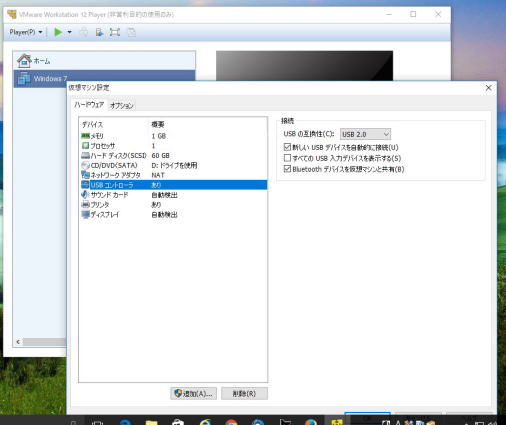
USB�̌݊�����USB2.0��I���E�E�E����ŊO�t��HDD��F���ł���悤�ɂȂ�
�O�t��HDD�͉��z�h���C�u���N����A�ēx������������K�v������̂��ς킵���B
USB�������[�͔F�����܂��B�E�E�EUSB�������[�Ɍ����|�����Ă���ꍇ�ɂ͌Â�OS��Ō����������Ă���
�@�@�V����OS��ŕK�v�ɉ����čēx���������Ă��������B
�v�����^�[�̐ݒ�E�E�E�v�����^�[�h���C�o�y�ѐݒ���@�͒ʏ�̂悤�ɃC���X�g�[������Έ�����ł��܂��B
�ȏ�̐ݒ�ɂ�艼�z�h���C�u��ŌÂ��\�t�g���g����悤�ɂȂ�܂��B
���z�h���C�u�ɂ��O�t��HDD�̔F���菇
�@�@�O�t��HDD��USB3.0�����APC��USB2.0�̃R�l�N�^�ɐڑ�����B
�@�@windows10�ň��S��USB���o�C���̎��O�������s���Ă���O�t��HDD�̓d����OFF�ɂ���
���z�}�V�����N���A���S�ɋN��(�}�E�X�̎�A�C�R�������A�C�R���ɂȂ��Ă���)
���Ă���O�t��HDD�̓d���X�C�b�` ON������

Leawo Blu-roy Player�@���C���X�g�[��
�@�@�@�@�@�@�@�@�@�@�g�b�vHome�@�@�@�X�V�ʔ̑����ē����@�@�@�@�����N�@�@���Y�^�܂Ƃ�Top��











